
نصب VirtualBox
آموزش نصب و راه اندازی نرم افزار VirtualBox :
VirtualBox یک ابزار مجازی سازی در سطح استفاده موارد آزمایشگاهی و خانگی است این نرم افزار به شما این امکان را می دهد که در سیستم عامل خود هر سیستم عامل دیگری را به عنوام مهمان نصب و استفاده نمایید و شباهت زیادی با محصول رقیب VMWare Worksation دارد.
راهنمای نصب:
نصب نرم افزار VirtualBox همانند هر نرم افزار دیگری در ویندوز نیاز به اجرای فایل Setup دارد.
پس از اجرای فایل Setup پنجره آماده سازی پیش از نصب نمایش داده می شود که بیشتر گزینه های پیش فرض مراحل نصب را انجام می دهد.
1. پنجره پیش روی نمایانگر خوش آمد گویی و توضیحات اولیه نصب است، گزینه Next را انتخاب نمایید.
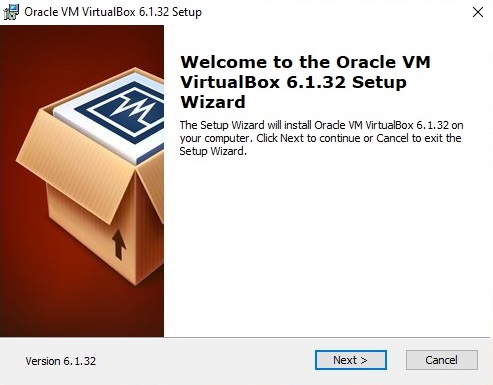
2. گزینه Next را انتخاب نمایید.
– در صورت تمایل به منظور تغییر مسیر پوشه نرم افزار پس از نصب گزینه Browse را انتخاب نمایید. ( همچنین می توانید مسیر پیش فرض را تغییر ندهید. )
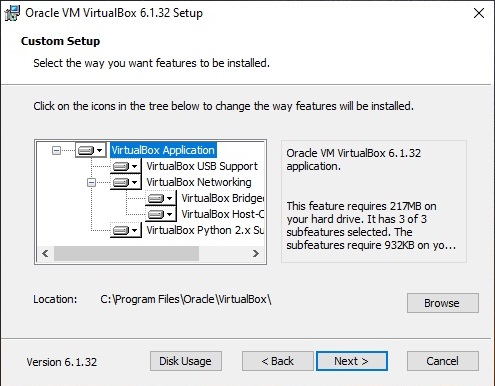
3. گزینه Next را انتخاب نمایید.
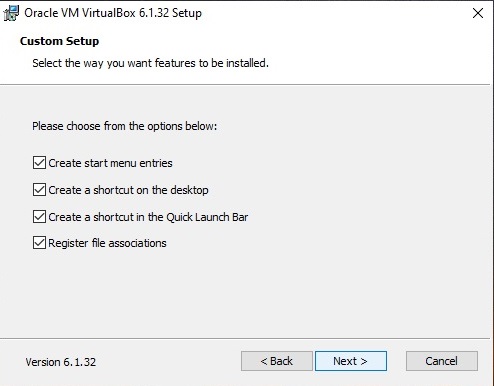
4. در پنجره بعد اخطاری مبنی بر reset اتصال شبکه در هنگام نصب و قطع اتصال اینترنت داده شده است، در صورتی که قطع شدن لحظه ای اینترنت مشکلی برای شما ایجاد نمی کند گزینه Yes را انتخاب نمایید.
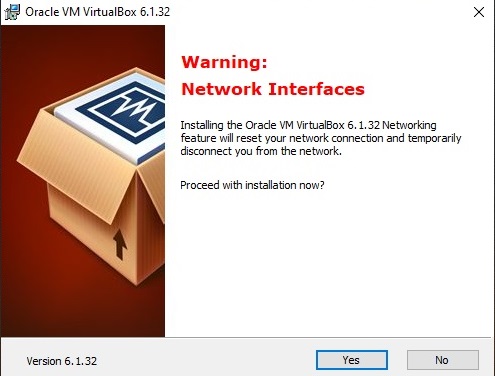
– در هنگام نصب پنجره دیگری به منظور تایید نصب “Oracle Corporation Network adapters” نمایان می گردد.
5. گزینه Install را انتخاب نمایید.
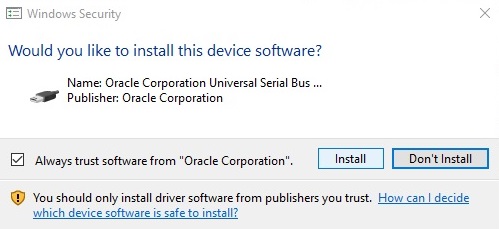
6. پنجره Oracle VM VirtualBox 4.3.6 Installation Complete بیانگر اتمام مراحل نصب و تکمیل آن است، گزینه Finish را انتخاب نمایید
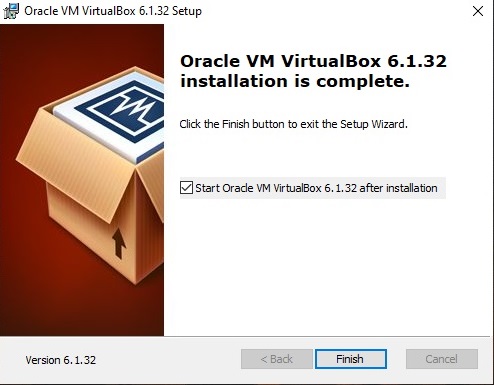
پس از کامل شدن مراحل برنامه به طور خودکار اجرا می شود.
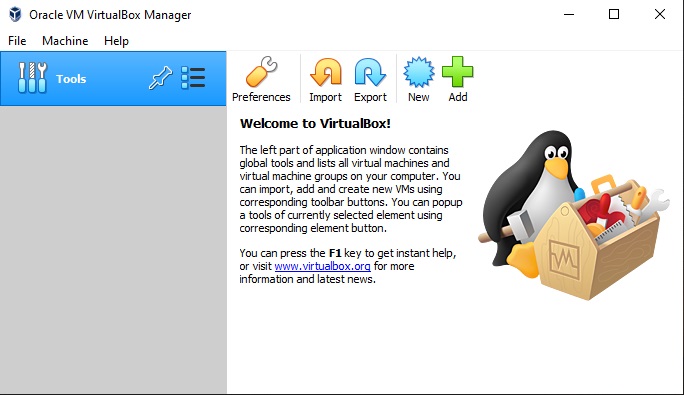
مطالب مرتبط



